Reklāma
 Varbūt jūs izmantojat Flikrs, Picasa Nosūtiet savus fotoattēlus uz savu Picasa tīmekļa albumu ar e-pastu Lasīt vairāk vai pat SkyDrive, lai koplietotu savus attēlus ar ģimeni un draugiem, bet kad vēlaties kopīgot ekrānuzņēmumi, tas ir mazliet apgrūtināts, jo ir jāatver MS Paint, lai to saglabātu, atvērtu pārlūkprogrammu un augšupielādētu to tiešsaistē.
Varbūt jūs izmantojat Flikrs, Picasa Nosūtiet savus fotoattēlus uz savu Picasa tīmekļa albumu ar e-pastu Lasīt vairāk vai pat SkyDrive, lai koplietotu savus attēlus ar ģimeni un draugiem, bet kad vēlaties kopīgot ekrānuzņēmumi, tas ir mazliet apgrūtināts, jo ir jāatver MS Paint, lai to saglabātu, atvērtu pārlūkprogrammu un augšupielādētu to tiešsaistē.
Jūs jau kopīgojat attēlus tiešsaistē, tāpēc vai nebūtu vieglāk, ja jūs vienkārši varētu ielīmēt ekrānuzņēmumu kaut kur tiešsaistē un vienkārši kopīgot URL? Apskatīsim, kā jūs varat to izdarīt, un vienkārši vienkārši kopīgojiet sava attēla rediģēto versiju.
Jūs noteikti varat lejupielādēt bieži mīlēto Jing Kā ar Jing uzņemt labāku ekrānuzņēmuma attēlu (Mac) Lasīt vairāk (vai vēl viena ekrāna uztveršanas utilīta), bet, ja jūs neesat pilna laika emuāru autors un tāpēc jums nav nepieciešama cita programma, kas aizsērē jūsu reģistru, jūs noteikti varat izmantot šos apņēmības veidus, lai koplietotu ekrānuzņēmumus.
Ekrānuzņēmuma uzņemšana un ielīmēšana
- Pārliecinieties, ka jums ir jaunākā Java versija kas ir 6. versijas atjauninājums 20 no šodienas. To varat ātri pārbaudīt Java vietnē.
- Tagad nospiediet Drukāšanas ekrāns pogu tastatūrā, lai tvertu pilna darbvirsmas ekrānuzņēmumu vai, ja vēlaties tikai tvert pašreiz aktīvo logu, nospiediet ALT un pēc tam - Print Screen.
- Pārlūkprogrammā dodieties uz Augšupielādēt ekrānuzņēmumu un piekrītat ielādēt Java sīklietotni.
- Nospiediet uz “Ielīmēt” vai nospiediet Ctrl + V, lai ielīmētu ekrānuzņēmumu. Varat arī vilkt un nomest vai pārlūkot iepriekš saglabāto ekrānuzņēmumu.
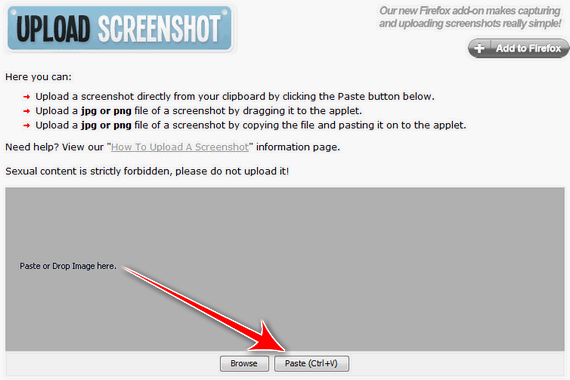
- Jūs redzēsit progresa joslu, kas norāda, ka ekrānuzņēmums tiek augšupielādēts, un pēc dažām sekundēm jūs tiksit novirzīts uz nopietni saldu lapu ar augšupielādēto attēlu, saīsināts URL tūlītējai kopīgošanai un tweeting, HTML un foruma kodi, lai iegultu ekrānuzņēmuma sīktēlus un lielās versijas (vai vienkārši atlasiet iegulšanas kodu pilnā izmērā attēls.)

Jūs varat noklikšķināt uz attēla vai Skatīt pilnā izmērā pogu, kas atrodas virs ekrānuzņēmuma, lai redzētu sākotnējo ekrānuzņēmumu .JPEG formātā. Tā kā jūs varat tweet ekrānuzņēmumu, jūs varēsit pārbaudīt statistiku, lai jūs zināt, cik reizes ekrānuzņēmums ir skatīts (noklikšķiniet uz Statistika poga virs augšupielādētā ekrānuzņēmuma.)
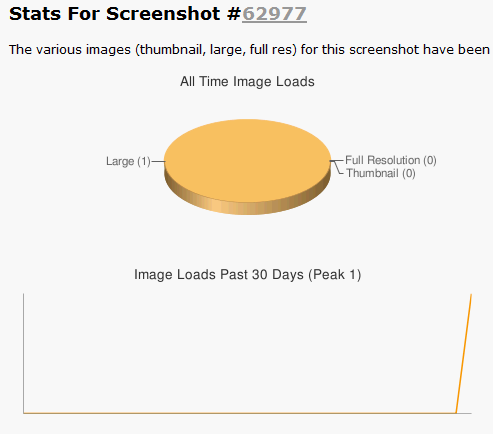
Tā kā vietni var brīvi izmantot, tā piedāvā Firefox paplašinājumu, lai satvertu jebkuras vietnes ekrānuzņēmumus, tai nav nepieciešama reģistrācija un tai nav reklāmu, es esmu pilnībā pārdots.
Ātri rediģēt ekrānuzņēmumu
Varbūt jūs nevēlaties tikai dalīties ar savu neapstrādāto ekrānuzņēmumu. Varbūt vēlaties pievienot tam parakstu, apvilkt sulīgo daļu vai pat apgriezt. Lieliski Falcon rīks no Aviary ir dažādas funkcijas, kas atvieglo jūsu attēla ātru rediģēšanu. Aviary ir arī progresīvāks attēlu redaktors ar filtriem, ja vēlaties to izmantot (vai jebkuru citu spējīgu attēlu redaktoru 5 Tiešām jaudīgi tiešsaistes attēlu rediģēšanas rīki Lasīt vairāk ).
- Pēc noklikšķināšanas uz augšupielādētā ekrānuzņēmuma varat kopēt mitinātā attēla URL vietnē UploadScreenshot.com JPEG formātā.
- Ej tieši lietotnē Falcon un ielīmējiet šo URL.
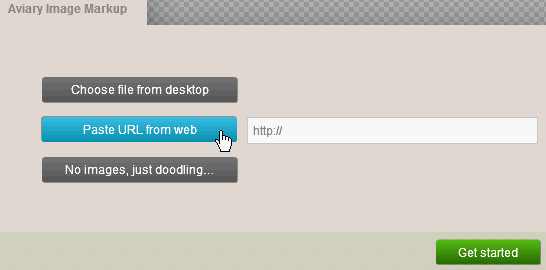
- Sist Sāc un rediģēt prom: apgriezt, mainīt izmērus, pievienot bultiņas vai tekstu utt.

- Tagad vienkārši noklikšķiniet uz dalieties ar šo radījumu poga augšējā kreisajā stūrī.
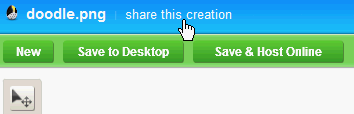
- Kopējiet jebkuru no kodiem, lai koplietotu anotēto ekrānuzņēmumu: vietne komentāriem, tieša attēla URL, HTML un foruma iegulšanas kodi un pat saite, lai atvērtu jūsu attēlu Falcon, lai jūsu draugi varētu rediģēt tā.
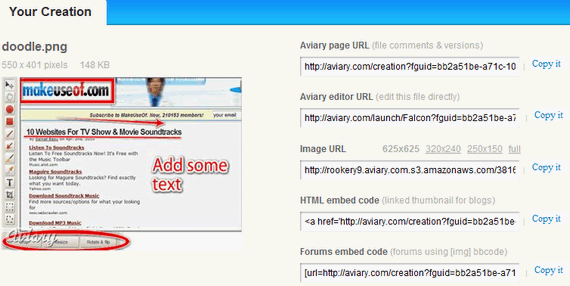
Varat arī saglabāt attēlu uz darbvirsmas vai izveidot kontu Aviary, lai jūs varētu pretendēt uz savu attēlu Aviary Creations galerija. Ja plānojat bieži anotēt attēlus, ieteicams apskatīt Aviary's vietne, kas satur Firefox paplašinājumu kas automātiski importē Falcon.
Kopīgošana pa e-pastu, emuāru vai Twitter
Izmantojot neapstrādātu vai rediģētu ekrānuzņēmuma tiešo URL, varat dalieties ar savu attēlu pa e-pastu un čivināt, un savā emuārā izmantojiet iegulšanas kodus. Tas nav nekas jauns, bet ikvienam, kurš nezina, pakalpojumā Gmail varat parādīt attēlu savā e-pasta korpusā, nepievienojot pielikumus, noklikšķinot uz Ievietot attēlu, atlasot Web adrese (URL) un attēla URL ielīmēšanu.
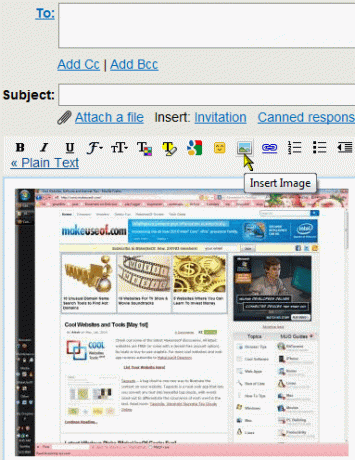
Šeit es esmu izvēlējies sīktēla versijas URL no ekrānuzņēmuma, kas tiek mitināts augšupielādes ekrānā (vienkārši nokopējiet HTML kodu, ielīmējiet to pakalpojumā Gmail un izdzēsiet bitus, kas nav URL).
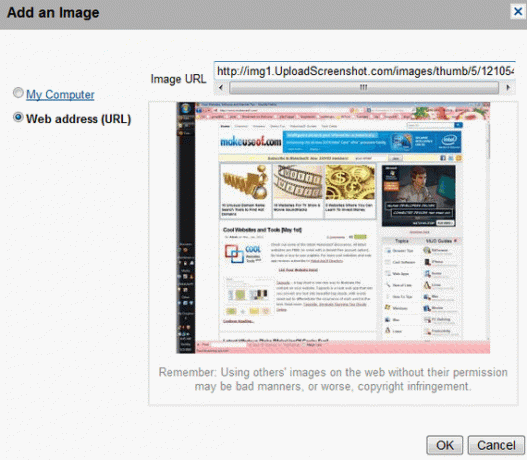
Ja izmantojat Windows Live Hotmail, sastādot jaunu e-pastu, pārslēdzieties uz HTML skatu, lai jūs varētu ielīmēt HTML iegulšanas kodu. Ja pārslēgsities atpakaļ uz Bagātināts teksts režīmā, pamattekstā redzēsit ekrānuzņēmumu.

Lai kopīgotu vietņu ekrānuzņēmumus
Šī tūlītējās ekrānuzņēmumu publicēšanas metode ļauj koplietot ekrānuzņēmumus no jūsu programmām un darbvirsmas, taču, ja jūs interesē tīmekļa lapu tveršana, ir arī grāmatzīmju bukleti, ekrāna uzņemšanas un kopīgošanas programmas, Chrome paplašinājums 7 Chrome rīki ātrai un ērtai anotācijaiTīmekļa lapu, attēlu vai rakstu daļu tveršana un anotēšana var būt noderīga darbam, skolai vai pat personīgai izpētei. Pārlūks Chrome piedāvā jauku anotācijas paplašinājumu izvēli. Lasīt vairāk vai vietnēs.
Ja esat izmantojis šos rīkus, pastāstiet mums par savu pieredzi! Ja nē, kādas metodes jūs izmantojat, lai uzreiz koplietotu ekrānuzņēmumus?
Attēla kredīts: Džons Sekstons
Džesiku interesē viss, kas uzlabo personīgo produktivitāti un kas ir atvērtā koda avots.


